Начав использовать компьютер с операционной системой от Apple Mac OS после другой ОС пользователь, как не сложно догадаться, сталкивается с некоторыми проблемами, связанными с различным устройством операционных систем и их настроек, в том числе и настроек безопасности.
Как решить часть из них мы уже писали в предыдущих инструкциях: , и др. Сегодня рассмотрим как решить другую распространенную по началу проблему — не открывается скачанная не из AppStore программа на Мак .
Хоть у Apple и есть отличный и удобный магазин приложений, далеко не весь необходимый софт можно найти там, и иногда его приходится качать с сайта разработчика или даже торрентов. Но впервые скачав приложение не из AppStore оно, скорее всего, не откроется и выдаст ошибку.
Действительно, многие сталкиваются с ситуацией, когда только что загруженная с какого-либо неофициального сайта программа для Mac не открывается с сообщением об ошибке: «Программа «***.app» не может быть открыта, так как ее автор является неустановленным разработчиком. «
Где брать софт для macOS

Это сообщение совсем не значит что софт вредоносный или содержит вирусы, такое предупреждение ОС выдает для любой программы, скачанной не из официального магазина программ AppStore.
Решить эту проблему можно буквально в пару кликов. Инструкция в картинках прилагается.
1. Откройте настойки системы Mac OS
В верхнем левом углу на рабочем столе нажмите «Яблочко» и выберите пункт «Системные настройки».

Выберите пункт меню «Защита и безопасность» в открывшемся меню системных настроек.

3. Разрешите использование любых программ
В открывшемся окне настроек защиты и безопасности снизу слева, в пункте «Разрешить использование программ, загруженных из:» установите галочку на пункт «Любого источника» (если вдруг эти три пункта неактивны, разблокируйте настройки нажатием на замочек снизу и введением своего логина и пароля). Подтвердите эту настройку нажатием кнопки «Разрешать отовсюду» в открывшемся предупреждении.

Это все, в результате вышеописанных действий теперь все программы будут открываться нормально, достаточно нажать в окне предупреждения при открытии софта кнопку «Открыть».

Если у вас нет пункта с названием «Любого источника», запустите терминал и введите в нем следующую команду
После её выполнения необходимый пункт появится в списке.
Как установить программы от неизвестных разработчиков на мак
После покупки нового компьютера многие пользователи выбирают два пути: восстановление сохраненных данных из резервных копий, либо их перенос с внешних носителей или использование компьютера с нуля. Если вы недавно купили новый Mac и выбрали для себя второй путь, то эта заметка для вас.
На вашем компьютере установлено стандартное программное обеспечение, и я практически уверен, что рано или поздно вы столкнетесь с необходимостью установки стороннего ПО на свой Mac. Вот, например, я после долгих мытарств и метаний все же как основном браузере на свом Mac. Если до этого на обычном PC вы пользовались Chrome и синхронизировали все данные браузера со своим аккаунтом Gmail, то наверняка изъявите желание продолжить пользоваться Chrome на Mac.
Но прежде вам нужно скачать Chrome с официального сайта Google. После того как установочный пакет загружен на ваш компьютер и вы уже принялись устанавливать новый браузер, вы столкнетесь вот с такой проблемой. Называется она .

Gatekeeper блокирует установку программного обеспечения от не идентифицированных разработчиков, чьи приложения не подписаны соответствующим Developer ID. Это сделано, как вы понимаете, для снижения риска заражения вашего Mac каким-либо вирусом или трояном. Apple рассчитывает на то, что однажды увидев такое сообщение, более вы не попытаетесь скачивать программы не из .

Но мы с вами знаем чего хотим от жизни, поэтому обойдем это ограничение. Для этого просто отправляемся в «Системные настройки», в раздел «Защита и безопасность». Там выбираем вкладку «Общие» и ставим галочку напротив строки «Разрешать загрузки программ из любого источника».
После этого теоретическая вероятность того, что ваш Mac подхватит вырастет, однако на практике это означает лишь то, что вы более не ограничены в возможности загрузки программного обеспечения со сторонних ресурсов. Однако несмотря на то, что OS X самая защищенная настольная операционная система, все же рекомендуем вам внимательно следить за тем, что, откуда и каким образом попадает на ваш компьютер. Бдительность во главе угла, товарищи!
После того, как Apple выпустила первую beta-версию macOS Sierra во время WWDC 2016 пользователи , что система больше не дает возможности настраивать Gatekeeper.
Функция Gatekeeper предназначена для того, чтобы запретить неопытному пользователю устанавливать программы из сомнительных источников. По умолчанию, на Mac можно запускать программы от сертифицированных разработчиков и из Mac App Store.
В предыдущих версиях операционной системы для Mac в настройках можно было отключить Gatekeeper, запуская программы из любого источника. Однако, с выходом macOS Sierra эта опция была удалена.

Как обойти защиту Gatekeeper?
Чтобы открыть программу от несертифицированного разработчика в обход защиты Gatekeeper, нажмите на ярлыке правой клавишей мыши (либо левой клавишей мыши в сочетании с клавишей Control, либо тапнув двумя пальцами по трекпаду), и выберите опцию Открыть. Gatekeeper предупредит, что приложение может содержать вирусы, но позволит его запустить.
Как отключить Gatekeeper в macOS Sierra?
Чтобы появилась возможность без дополнительных действий запускать программы из любого источника, необходимо ввести в Терминал следующую команду (потребуется ввести пароль администратора):
sudo spctl —master-disable
После того, как вы ввели эту команду, откройте Системные настройки -> Защита и безопасность. Здесь во вкладке Основные появится возможность разрешить запуск приложений из «Любого источника». Эта практически полностью отключает Gatekeeper.

Не забывайте, что Gatekeeper — важная функция безопасности macOS, которая предотвращает установку вредоносных программ. Не стоит отключать Gatekeeper, если вы не считаете это необходимым.
Как вернуть прежние настройки Gatekeeper?
Чтобы вернуть настройки Gatekeeper в прежнее состояние вернитесь в Терминал и введите следующую команду:
sudo spctl —master-enable
После следующего запуска Системных настроек раздел Защита и безопасность будет выглядеть, как и прежде.
Как всем известно, Apple сильно заботится о безопасности пользователей, особенно это наблюдается в мобильной системе iOS для iPhone и iPad. Но на этом компания не останавливается, она также решила обезопасить и пользователей настольной системы на своих компьютерах Mac. Начиная с macOS Sierra, в операционной системе появился запрет на установку приложений из любых источников, теперь программы можно загружать только из официального магазина Mac App Store или же устанавливать их от установленных разработчиков, которые зарегистрированы в Apple.
Пользователи, которые обновили свой Mac до macOS Sierra или выше, либо же приобрели компьютеры с последними версиями операционной системы, при установке программы от неустановленного разработчика увидят такое сообщение:

В ранних версиях OS X устранение данной проблемы решалось очень просто, для этого нужно было перейти в «Системные настройки» → «Защита и безопасность» и выбрать Разрешить использование программ, загруженных из любого источника во вкладке «Основные».

Но у пользователей Sierra и последних версий macOS данного пункта нет, а среди опций Gatekeeper выбор есть только между App Store и App Store и от установленных разработчиков .
Чтобы вернуть обратно возможность установить приложение из любого источника, сделайте следующее — откройте «Терминал» и введите команду:
После этого введите свой пароль администратора (учетной записи) и пропавший пункт появится в настройках, просто закройте и повторно откройте программу «Системные настройки», чтобы он отобразился. Через какое-то время данный пункт снова пропадет, вернуть его можно тем же способом.
Кроме того, у вас есть возможность запустить программу от неустановленного разработчика и без активации пункта «Любой источник»
Как добавить программу от неустановленного разработчика в исключения
Шаг 1 Нажмите на клавиатуре ^Control и, удерживая ее, кликните по программе, которую Вы хотите открыть или просто кликните по ней правой клавишей мыши
Шаг 2 Перед вами появится контекстное меню, выберите пункт Открыть
Шаг 3 Теперь нажмите кнопку Открыть
После проделанных шагов программа откроется и будет добавлена в список исключений. В дальнейшем Вы сможете открывать ее как и любую другую программу, простым двойным щелчком мыши.
Надеемся данный материал был полезен для вас. Если да, то расскажите об этом и своим друзьями, поделитесь с ними ссылкой на статью в социальных сетях. Также присоединяйся к нам в
Разработчики компании Apple с каждым обновлением своих операционных систем (будь то iOS или Mac OS) традиционно заботятся о повышении стабильности работы и безопасности данных пользователей своих устройств. Речь идет и о регулярном обновлении систем безопасности, и о предотвращении возможностей проникновения в систему вредоносного ПО. Однако, как ни странно, не всегда это играет на руку пользователям.
Разберем одну из подобных ситуаций, с которой может столкнуться любой пользователь новой операционной системы Mac OS Sierra. Дело в том, что данная версия ОС по умолчанию настроена так, что механизм безопасности, встроенный в Mac OS не дает установить приложения из любых источников — выбор пользователя ограничивается набором программ из Mac App Store и приложениями от разработчиков, официально получивших разрешение от компании Apple. Но очень часто разработчики полезных программ для Mac не размещают свои приложения в Mac App Store или попросту не имеют статуса «установленного» Apple разработчика. Соответственно, приложения от них невозможно установить, предварительно не разрешив операционной системе установку приложений из любого источника.
Во всех предыдущих версия Mac OS это ограничение можно было обойти просто разрешив установку приложений из любого источника в настройках безопасности операционной системы.

Теперь же этого пункта там нет. Но не стоит расстраиваться — возможность установки программ из любых источников в Mac OS Sierra не исчезла бесследно и для того, чтобы включить эту функцию необходимо воспользоваться командной строкой приложения Terminal.
Что делать, если Mac OS не дает установить приложения?
Запустите программу Terminal (найти её можно, зайдя в папку «Утилиты» в списке установленных программ через LaunchPad, либо в Finder) и введите следующую команду:
Sudo spctl —master-disable
Обратите внимание, что перед командой — «master» идут два знака «-«, а не один длинный.
Затем введите пароль администратора и подтвердите внесение изменений. После этого в настройках операционной системы вновь появится пункт с возможностью выбора разрешений на установку программ из разных источников и Вы сможете установить то, что необходимо.
После того, как Вы установите нужные Вам программы, мы рекомендуем вернуть обратно настройки безопасности и выбрать или «App Store» или «App Store и от установленных разработчиков», что бы сохранить настройки безопасности для Вашего Мак.
Удачного Вам пользования данной функцией!
Пожалуйста, поставьте лайк и сделайте репост если Вам помогла наша статья!
Если вам все же не удалось самостоятельно установить нужное приложение на Mac OS Sierra, то наши специалисты помогут выполнить данную операцию. Обращайтесь в наш ближайший сервисный центр.
Источник: 25pp.ru
Как я адаптировал свой Mac под разработку

Две недавние статьи на SitePoint рассказали о том, как люди создают свои среды разработки. Зак Уоллес говорил о настройке среды разработки для Windows, и Шаумик Дайтьяри рассказал о своем опыте работы с Ubuntu Linux.
В этой статье я хочу поговорить о том, как настроить среду разработки на Mac OS X. Но сначала немного о данных программы.
Я внештатный разработчик (фрилансер) программного обеспечения и технической документации. Учитывая это, мне нужно разнообразие средств на регулярной основе, будь они для разработки программного обеспечения, научных исследований, написания или экспериментов.
Это, безусловно, требует всего, начиная от управления кодом, доступа к удаленным серверам баз данных и управлении в письменной форме и просмотра содержимого. Тем не менее, большой особенностью Mac является то, что существует много инструментов, доступных для него.
Основные инструменты
Новые Маки содержат iWork suite, Safari, Preview и Unarchiver, среди ряда других инструментов с графическим интерфейсом. В командной строке они находятся с различными инструментами с открытым исходным кодом, такие как SSH, Wget и cURL. Тем не менее, их одних недостаточно. Чтобы создать правильную веб-разработку и технические записи, нам понадобится ряд других инструментов. В частности, я регулярно использую комбинацию следующих действий:
- Dropbox и Google Drive
- Firefox , Google Chrome и Chromium
- Pixelmator и Skitch
- Коллоквиум , Skype, Slack Evernote и Wunderlist .
Эти инструменты почти незаменимы в повседневной базе.
Dpopbox и Google позволяют мне обмениваться файлами с клиентами. Я бы мог использовать версии в браузере, но установка приложений упрощает синхронизацию.
И никакая среда разработки не будет полной без всех современных браузеров. Так как Internet Explorer не поддерживается на Мас, как Zack, я использую широкий спектр инструментов – таких как BrowserStack – для тестирования сайтов в IE.
Pixelmator и Skitch помогают легко редактировать и создавать аннотации к изображениям. Pixelmator не является бесплатным, но и не является также дорогим. Вместо него вы можете использовать GIMP, но я считаю, что его интерфейс оставляет желать лучшего.
Для создания и хранения заметок я использую Evernote. А все, что нужно для управления проектами – в Wunderlist. С его помощью я могу сделать все, что нужно для клиента, а также вести записи о беседах, которые мы провели и о том, что мне еще нужно сделать.
Редакторы
Когда я пишу, я пишу в формате Markdown. Он позволяет писать структурированные данные в любом текстовом редакторе без необходимости специального программного обеспечения (такой как Microsoft Word). Используя такие инструменты, как Pandoc, вы можете экспортировать содержимое в почти любой другой формат файла.
Текстовые редакторы

Для письма в Markdown, есть несколько доступных отличных родных приложений, в том числе MacDown, iA Writer и Writer Pro and Mou. Черт возьми, вы даже можете использовать TextEdit, хотя он не очень хорошо подходит для этой задачи. Кроме того, существуют различные онлайн редакторы Markdown, в том числе Gingko, Draft и Bruno Škvorc’s favorite, StackEdit.
Я пользовался ими и могу поручиться за всех из них, хотя я не использую их регулярно. Для меня, лучший инструмент – Vim, в идеале MacVim. Займет немного больше времени, чтобы установить и настроить его. Но сделав это, вы будете довольны. Более того – это бесплатно.
Если вы заинтересованы, посмотрите мое хранилище конфигурации Vim на GitHub.
Приложения для кодирования

Далее код. Mac имеет ряд редакторов кода в наличии, независимо от того, являетесь ли Вы PHP, Python, Ruby, Go, Haskell или C ++ разработчик.
Там же всегда есть Sublime Text 3 отличного качества, которым я часто пользуюсь и рекомендую. Там также есть TextMate 3, который является легким, простым и расширяемым. Но моим выбором редактора является PhpStorm. Основываясь на IntelliJ, он делает многое; и для того, что он изначально не делает, скорее всего существует плагин. Это не бесплатно.
Но цена на самом деле не так уж велика, особенно, когда вы взвешиваете преимущества.
Контроль версий

Далее, давайте посмотрим на систему управления версиями. Если я пишу или кодирую, я всегда использую контроль версий. И моим выбором контроя версий является Git. Для меня это очевидно. Тем не менее, вы можете с тем же комфортом использовать Mercurial. Если Вы используете Subversion, OK.
Но я честно не могу поддержать CVS.
В использовании Git, на мой взгляд, есть несколько хороших инструментов для Mac на выбор. Во-первых, есть более упрощенный GitX. С открытым исходным кодом и бесплатный в использовании. И Mac Clone Of Linus Torvold’s GitK, оно обеспечивает ключевую функциональность, необходимую для управления хранилищем и предоставляет хороший встроенный в программу просмотр различий.
Далее хранилище исходных текстов. Если вы ищите одно приложение, которое делает все это, то не проходите мимо SourceTree. Я использовал его целую вечность (до этого я использовал Git из командной строки), и он превосходен.
Я также могу посоветовать SmartGit.
Из этих трех больше всего я пользовался Source Tree и очень рекомендую его. Однако, как и в случае с MacVim – моим выбором редактора, я управляю хранилищами Git из командной строки. (Я не говорю, что и вы должны использовать командную строку. Но скажу, что затраченное время стоит того, чтобы научиться использовать его, так как он поможет вам стать намного более продуктивным. Это, как говорится, если вы не человек командной строки, то SourceTreев помощь!)
Сервер
Для серверов, я беру один из двух вариантов. Я либо использую встроенные серверы, такие как с Ruby и PHP, и работаю без накладных расходов дополнительного программного обеспечения, или запускаю виртуальную машину. Я использовал VirtualBox и Ubuntu Linux для этого, но все больше и больше я создаю собственный, используя Ansible и Vagrant.
Там же целый ряд инструментов, к которым можно обратиться, и есть много языковых библиотек и расширений по умолчанию, которые не установлены на Mac, и даже версии, которые устанавливаются могут быть недостаточно новыми. Чтобы обойти эту проблему, я использую Homebrew, один из двух отличных пакетов менеджероввдля Mac.
Homebrew работает аналогично APT и yum на Linux, в котором Вы можете искать хранилище пакетов и устанавливать, обновлять и настраивать пакеты с помощью его. Для хорошего понимания того, как это работает, и что онj предлагает, просмотрите онлайн документацию Homebrew.
База данных

Для работы с базами данных, я в основном, использую MySQL. Я думаю, вы могли бы приписать это моему PHP наследию. Но я также регулярно работаю как с PostgreSQL, так и с SQLite. Для установки любой из этих баз данных, вы можете загрузить их с соответствующими поставщиками, с помощью ссылок.
Несмотря на то, что я хотел бы думать о себе как хардкор гуру командной строки, я не являюсь таковым, когда дело доходит до баз данных. Для этого я использую Navicat Lite в течение нескольких лет. Это отличный инструмент, который обеспечивает единый доступ к широкому ряду баз данных.
Navicat поддерживает не только MySQL, PostreSQL и SQLite, но также Oracle и SQLServer. Это позволяет безболезненно создать любой элемент схемы, создание и выполнение запросов вручную, поиска, создания и обновления записей – все, чего можно ожидать от инструмента управления базами данных.
Внешний доступ
Для внешнего доступа, я регулярно использую библиотеку инструментов SSH, будь то SSH на удаленном сервере, или копирование файлов в или из моей среды разработки. Вдобавок к этому, я также регулярно использую cURL и Wget для захвата файлов и для запуска запросов на API и выполнения взаимодействия с сайтом.
Но если вы не настолько склонны к командной строке, есть некоторые действительно хорошие инструменты с графическим интерфейсом. Там же почтенный FileZilla, а также более быстрый Cyberduck и Transmit. Каждый из этих трех инструментов позволит вам удаленно управлять файлами всего лишь при помощи мыши.
Подводя итоги
Вот как я устанавливаю среду со всеми инструментами, которые мне нужны. Я признаю, что использую командную строку довольно медленно. Но я также охватил ряд инструментов с графическим интерфейсом, которые можно использовать вместо них, если это ваш стиль работы.
Несмотря на частые насмешливые комментарии о Mac, не сомневайтесь – программного обеспечения, доступного для него много. И из-за его наследия BSD, он также имеет доступ к инструментам открытых исходных кодов и POSIX-совместимых. Поэтому независимо от того, каким путем вы следуете, работая и развиваясь при помощи Mac, у вас будет широкий спектр инструментов в распоряжении.
Итак, как моя установка сравнивается с вашей?
Источник: lpgenerator.ru
Как запустить iOS-приложения на ОС Windows и MacOS
Многие пользователи используют на своих персональных компьютерах программы-эмуляторы тех или иных платформ, чтобы получить возможность запускать, скажем, на PC игры с игровой приставки SEGA или NES («Денди»), а на компьютерах от Apple – приложения для Microsoft Windows.
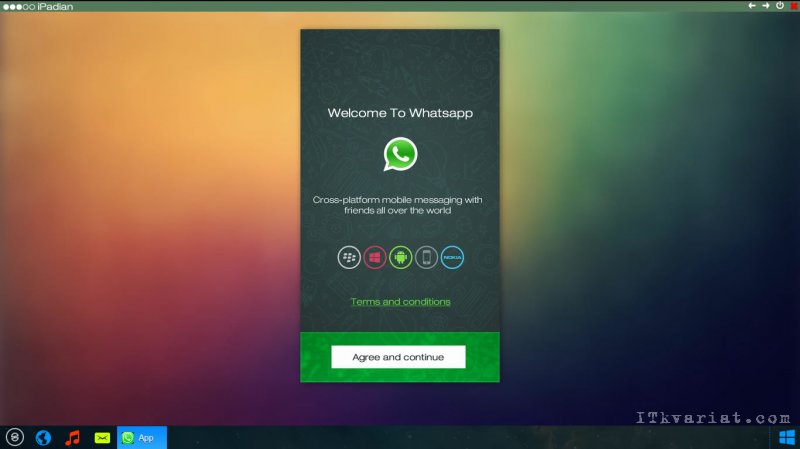
Что же касается вполне удобной синхронизации устройств от компании Apple, позволяющей, скажем, начать писать сообщение на домашнем Mac-компьютере, продолжить в машине на iPhone и закончить, скажем, в офисе уже на iPad, то ее многие пользователи приняли на ура.
Сама же идея компании проста и понятна. Имея возможность использования нескольких устройств в одной общей программной среде, пользователь заодно получает дополнительную мотивацию для приобретения продуктов именно этого производителя.
Еще больше «масла в огонь» компания Apple «подлила», когда в своих новых операционных системах iOS 10 и macOS Sierra добавила общий буфер обмена, а также возможность блокировки и разблокировки компьютеров Mac с помощью умных часов Apple Watch.
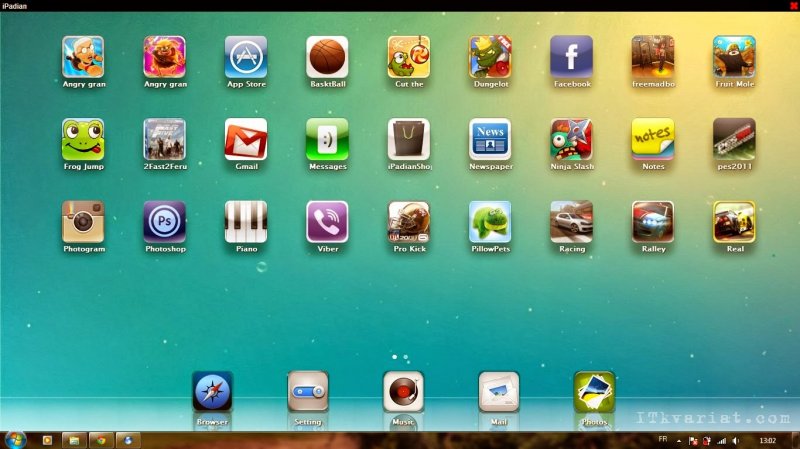
Осталось только дождаться, когда компания Apple добавит в macOS возможность запуска iOS-приложений.
Впрочем, можно этого и не ждать… Сторонние разработчики уже давно обо всем позаботились.
Утилита под названием iPadian, недавно появившаяся в глобальной сети, без особых проблем и ухищрений позволяет реализовывать некоторые функции планшета iPad на любом персональном компьютере, причем не только под управлением macOS, но даже под Windows.
Говоря другими словами, iPadian – это своеобразный эмулятор планшета с точной копией «яблочного» iOS-интерфейсa, а также, в широкой мере, воспроизведенным функционалом.
Утилита iPadian совместима практически с любой операционной системой, включая Linux, Windows Vista и выше, а также OS X 10.4 и ее более актуальными версиями.
Важное замечание! Для корректной установки и работы приложения iPadian на компьютерах под управлением операционной системы Windows, необходимо предварительно скачать фреймворк Windows.NET, а также обновить Adobe Flash до самой последней версии.
Владельцы компьютеров Mac могут устанавливать и использовать утилиту без подобных процедур.
После установки программы на компьютер, откроется рабочий стол, являющийся типичным рабочим столом в операционной системе iOS, с браузером Safari, Калькулятором, Погодой, Часами, Картами и другими стандартными iOS-приложениями.
Чтобы установить на компьютер под эмуляцией iOS приложения из AppStore, нужно, как и на планшете, войти в магазин приложений и ввести его название в стандартном поиске.
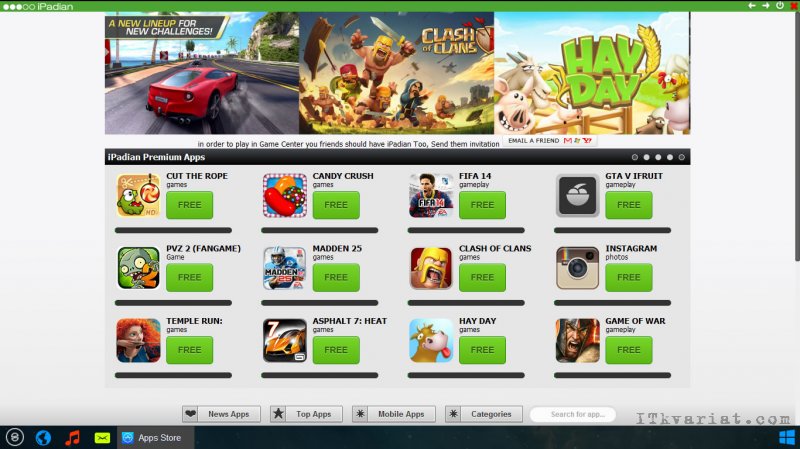
Однако разработчики iPadian на своем сайте сразу же предупреждают, что, несмотря на внешнюю схожесть с операционной системой iOS, запустить абсолютно все приложения вы не сможете. Некоторые из них для работы под эмуляцией недоступны.
Для запуска подобных приложений, вместо бесплатного iPadian, разработчики предлагают платный эмулятор GameStation за 10 американских долларов.
Скачать же эмулятор iPadian, как и GameStation, можно на официальном сайте разработчиков по адресу: www.xpadian.com
Заходите на наш сайт ITквариат в Беларуси за новой порцией интересных новостей!
А также подписывайтесь и читайте новости от ITквариат раньше остальных в нашем Telegram-канале !
Источник: itkvariat.com